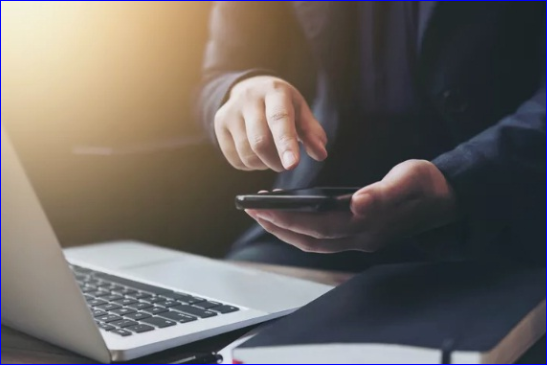Hvordan lage en fullstendig Android-sikkerhetskopi
For å lage en fullstendig sikkerhetskopi av Android-telefonen din. Spørsmålet er hva som er nødvendigheten av å sikkerhetskopiere telefonen, når telefonen din er skadet eller utsatt for tap av data av en eller annen grunn? Vil bildene, kontaktene og dataene fortsatt være på telefonen etter tap? Det skjedde med mange mennesker som mistet veldig viktige bilder og data til dem, og det skjedde med deg personlig før.
Dette kan unngås veldig enkelt og holde alt lagret i telefonens minne, internt eller eksternt! Det er enkelt og enkelt å holde bildene, kontaktene og alt annet du trenger i sikkerhetskopiering. Bare følg disse instruksjonene, og du vil kunne bytte den gamle telefonen til en ny Android-telefon på et øyeblikk uten å miste noen av dataene dine ved å logge på med gmail-kontoen du brukte på den gamle telefonen.
Slik sikkerhetskopierer du kontaktene dine i Android
En av de vanligste feilene når du ser noen brukere av Android-telefoner og -enheter, spesielt nye brukere, de lagrer kontakter på enhetene sine uten frykt for å miste dem, og de lagrer dem ikke på den sikreste Google-kontoen for kontaktene deres, slik at kontaktene dine lagres lokalt I stedet for at Google-servere beskytter kontaktene dine, og det utsetter telefonen din for å miste disse kontaktene for alltid, og dessverre er mange brukere utsatt for det.
Hva du må gjøre? Det er en veldig enkel løsning, er å lagre alle kontaktene i Google-kontoen din. Men ved å laste ned Google Contacts-appen, som ligger inne i Google Play Store. Det er en merknad om at det er mange alternative applikasjoner til denne offisielle applikasjonen, for Google, men med visshet om at Google-applikasjonen er best i prosessen med å synkronisere kontakter på Android.
Synkroniser kontakter med gmail
Du må sørge for at navnesynkroniseringsfunksjonen er slått på i Android, alt du trenger å gjøre er å gå til *Innstillinger* på telefonen, klikk deretter på alternativet *Kontoer*, klikk deretter på *google* og slå på synkroniseringsalternativet foran Kontakter. Merk: Gjennom innstillingene kan du slå på synkronisering for alt på telefonen din for ikke å miste noe av deg til Android-telefoner.
Slik sikkerhetskopierer du bilder og videoer på Android-telefon
Det er mange verktøy og apper for automatisk sikkerhetskopiering av bilder fra Android-enheten din og noen andre manuelle alternativer. Den enkleste av dem er imidlertid Google Foto. Med Google Foto-appen kan du også sikkerhetskopiere mange bilder gratis.
Last først ned Google Photos-appen som er inne i butikken, alt du trenger å gjøre er å følge følgende:
1 - Android-telefoner 6.0 og nyere, og gå deretter til *Innstillinger* på telefonen, klikk deretter på *Google*-alternativet, og klikk deretter på *Google Photos Backup*-alternativet for å aktivere denne funksjonen og slå den på.
På telefoner med Android 5.0 eller tidligere eller i Android 6.0 over, åpne Google Foto-appen og trykk deretter på *tre status*-menyen, trykk deretter på alternativet *Innstillinger*, trykk deretter på alternativet *Sikkerhetskopiering og synkronisering* og slå på og aktiver dette alternativet.
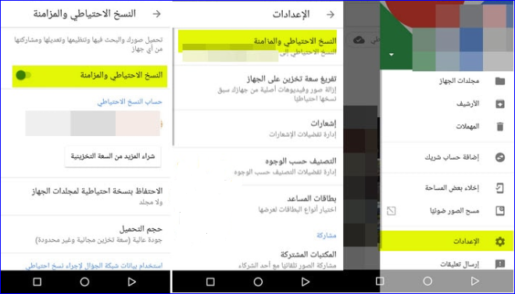
Denne metoden hjelper deg med å sikkerhetskopiere alle bildene og videoene dine til telefonen.
Hvordan sikkerhetskopiere lyd
Hvis du har en stor samling av favorittlyden din på telefonen og du er bekymret for å miste lydfilene du hører på, bør du overføre en kopi av dem til datamaskinen din for referanse når du mister dem.
Hvordan sikkerhetskopiere notater og dokumenter
Du kan også bruke den innebygde Notes-appen på telefonen, men den er ikke sikkerhetskopiert noe sted – så hvis du mister telefonen, mister du lett notatene dine også. Og for å løse dette problemet ved hjelp av Google Hold Dette er en notatapp fra Google som automatisk sikkerhetskopierer hvert notat for hvert notat du tar. Alt du trenger å gjøre er å logge på Google.
Slik sikkerhetskopierer du kalenderen din
Du vet sikkert allerede at du kan synkronisere Google Kalender-dataene dine med den innebygde kalenderappen eller en annen tredjeparts kalenderapp. Det er imidlertid ett triks til jeg vil dele med deg, nemlig å synkronisere mer enn én kalender med denne kontoen: for å gjøre dette går du til Google i nettleseren din og velger Opprett fra rullegardinmenyen til høyre ved siden av Kalendere. ny kalender som i skjermbildet nedenfor?
Og du vil ha flere alternativer for å velge farge og navn, slik at du kan beholde én kalender for daglige oppgaver, én vurdering for viktige datoer, én kalender for forretningsmøter. For å synkronisere med flere Google-kontoer.
Siden alle disse kalenderne er synkronisert med Google-kontoen din, vil alle endringer du gjør i nettappen din lagres automatisk.
Slik sikkerhetskopierer du meldinger i Android
SMS Backup & Restore Den beholder tekstmeldingene dine, men den vil ikke automatisk synkronisere hver tekstmelding til skyen; Du må velge en tidsplan for sikkerhetskopiering. Som standard vil den bare lagre en lokal kopi av sikkerhetskopien, og du kan angi synkronisering med Disk eller andre skylagringstjenester.
Og når noe skjer med enheten din, last ned appen på nytt og finn sikkerhetskopifilen for skylagring og gjenopprett fra appen.
Hvordan sikkerhetskopiere apper og spill
Google Play Store sikkerhetskopierer automatisk alle appene du har installert på telefonen din fordi den synkroniserer Google Play Spill og kopierer alle spillene dine til telefonen. Men med spill som ikke synkroniseres med Google Play Games, bør du gå tilbake og sørge for at du har en konto for dette spillet som lagrer dataene dine, og gjennom det logger du på en hvilken som helst enhet for å se om spillet kjører eller stopper .
Dermed snakket vi om hvordan du lager en fullstendig Android-sikkerhetskopi på telefonen din for ikke å miste noen av dataene dine.
Vi håper at du vil dra full nytte av denne artikkelen.